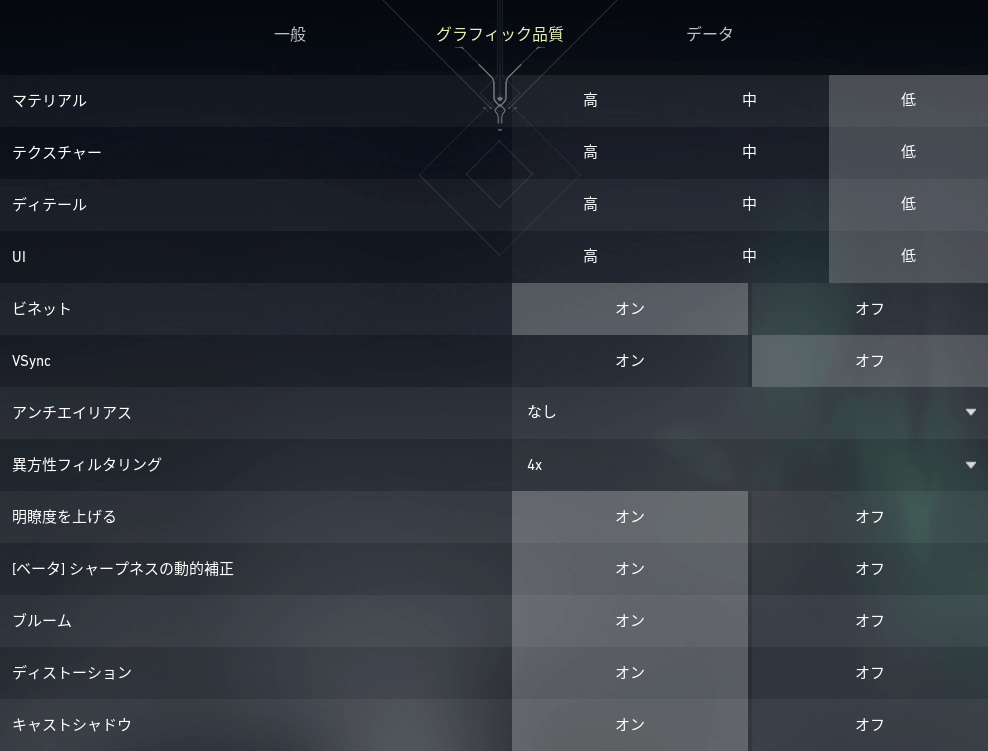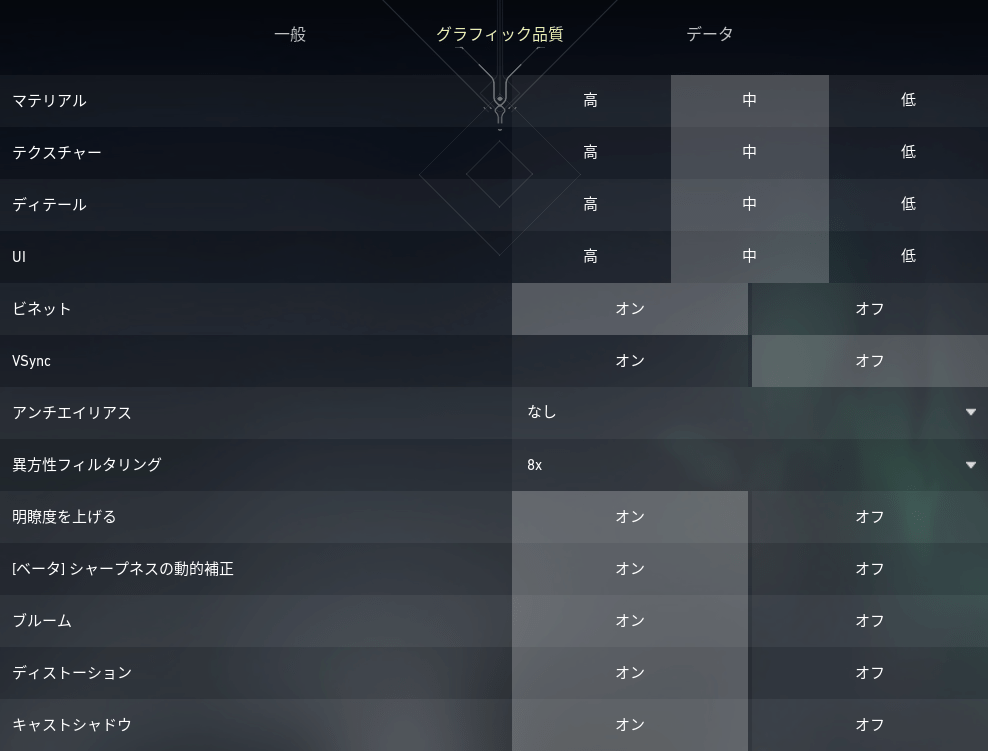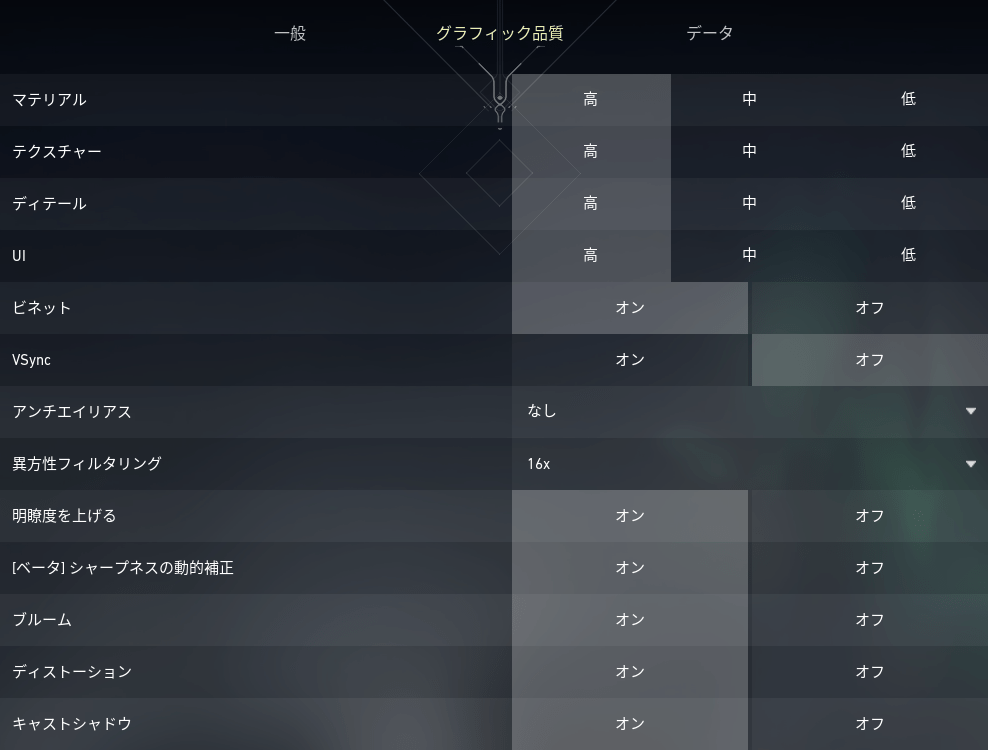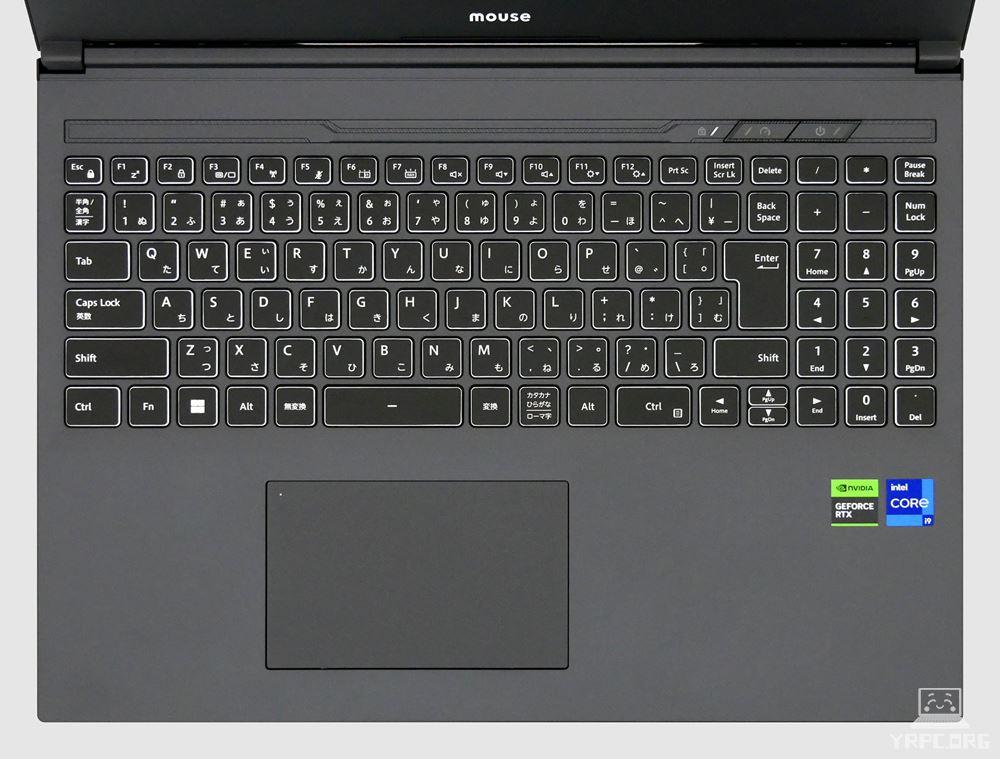マウス「G-Tune P6-I9G60BK-A」実機レビュー!Core i9搭載でゲーム実況のライブ配信にも向いたゲーミングノートPC!

| Core i9-12900HX | メモリ16~64GB |
|---|---|
| 最大4TB SSD | RTX 4060 |
「マウスコンピューター G-Tune P6-I9G60BK-A」の実機レビューです。
今回は、マウスコンピューターからの貸出機を使ってレビューします。
※貸出機であっても、購入品と同様に、デメリット・注意点なども含めてしっかりレビューします。
G-Tune P6-I9G60BK-Aは、
- インテル Core i9-12900HX
- GeForce RTX 4060 Laptop
を搭載したゲーミングノートPC。
Core i9-12900HXは、16コア(Pコア×8、Eコア×8)/24スレッドで、コア数が多いです。
■コア数の比較
| Core i9-12900HX | 16コア(Pコア×8、Eコア×8) / 24スレッド |
|---|---|
| Core i7-13700H | 14コア(Pコア×6、Eコア×8) / 20スレッド |
| Core i7-12650H | 10コア(Pコア×6、Eコア×4) / 16スレッド |
高性能なPコアでゲームを処理し、高効率なEコアで配信ソフトを処理、といったことが可能なので、
ゲーム実況のライブ配信用にゲーミングノートをお探しの方には特にオススメです。
Core i9搭載で価格がそれほど高くないのもポイントでしょう。

ディスプレイは、大きめの16インチ。
解像度は1920×1200ドットで、フルHD(解像度1920×1080)よりも多くの情報を表示できます。
なお、この記事は、
という構成になっています。
冒頭の「おすすめポイント・特徴」と「デメリット・注意点」をご覧いただくだけでも、ポイントや注意点をチェックしていただけます。
⇒ マウスコンピューター「G-Tune P6-I9G60BK-A」を公式サイトで見てみる
※G-Tune P6-I9G60BK-Aは販売終了になりました。
▼おすすめのゲーミングノートPCは、以下の記事でもご紹介しています。
目次
- ▶おすすめポイント・特徴
- ▶デメリット・注意点
- ▶スペック表
- ―― G-Tune P6-I9G60BK-Aの処理性能チェック ――
- ▶ゲーミング性能
- ▶クリエイティブ系アプリのパフォーマンス
- ▶CPU性能(Core i9-12900HX)
- ▶SSDのデータ転送速度
- ―― G-Tune P6-I9G60BK-Aの使いやすさチェック ――
- ▶キーボード
- ▶スピーカー
- ▶ディスプレイ
- ▶バッテリー駆動時間
- ▶インターフェイス
- ▶その他の機能
- ▶静音性
- ▶サイズ
- ▶重さの実測:約2,330g
- ―― G-Tune P6-I9G60BK-Aの外観・その他のチェック ――
- ▶外観
- ▶付属品など
- ▶マウスコンピューター「G-Tune P6-I9G60BK-A」のレビューまとめ

 |
Core i9-12900HXとRTX 4060搭載! |
|---|
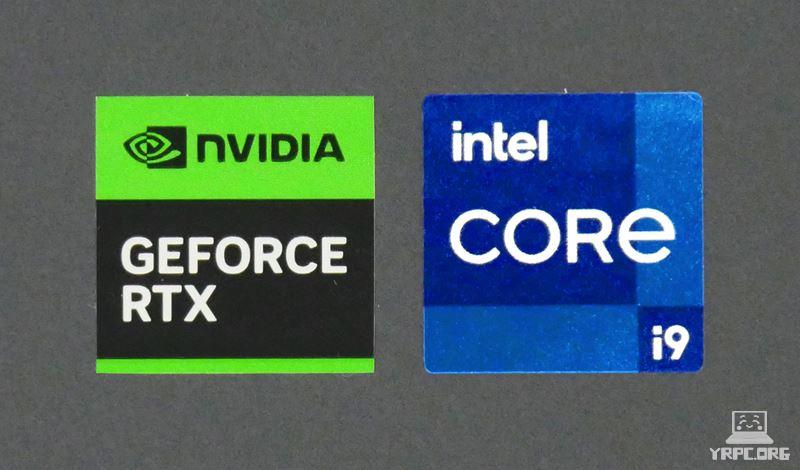
Core i9-12900HXとNVIDIA GeForce RTX 4060 Laptop(8GB)の組み合わせで、多くのゲームタイトルを高FPSで遊べます。
また、16コア(Pコア×8、Eコア×8) / 24スレッドのCore i9-12900HXを搭載しているので、
高性能なPコアでゲームを、高効率なEコアで配信ソフトを処理することで、ゲーム実況のライブ配信用などにも向いています。
 |
キーボードが熱くなりにくい |
|---|
▼3Dゲームプレイ開始から30分後の表面温度です。
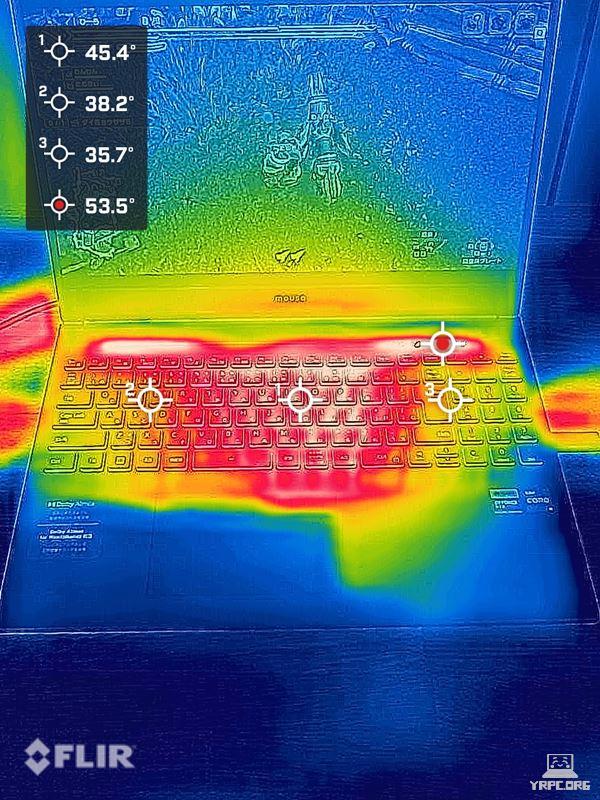
▲一番熱くなっているのは各キーの少し上側(電源ボタンあたり)
熱くなりやすいパーツを、奥の方に配置して、キーボードの各キーが熱くならないように配慮されているようです。
W、A、S、Dキーはほぼ熱くならず、他のキーも(キーよっては少し熱くなっているキーも若干ありましたが)それほど熱くならないので、キーボード操作でもプレイに支障が出ません。
 |
アスペクト比(縦横比)16:10のディスプレイ |
|---|
ディスプレイのアスペクト比(縦横比)が16:10なので、よくある16:9のディスプレイよりも縦長です。
解像度は1920×1200で、フルHD(1920×1080ドット)よりも縦に120ドット多く、フルHDよりも情報閲覧面で有利です。

また、大きな16型ディスプレイなので、作業もしやすいです。
 |
背面にもインターフェイスがあり、ケーブルが邪魔になりにくい |
|---|
背面にもインターフェイスがあるので、HDMIやLANケーブルなどが邪魔になりにくいです。
右側面

① SDカードリーダー(UHS-Ⅰ対応)
② USB 3.0(Type-A)×2つ(5Gbps)
左側面
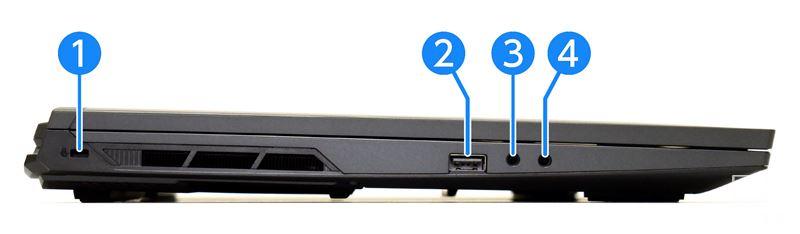
① セキュリティスロット
② USB 2.0(Type-A)
③ マイク入力端子
④ ヘッドホン出力端子
背面
背面(後ろ側)にもインターフェイスがあります。
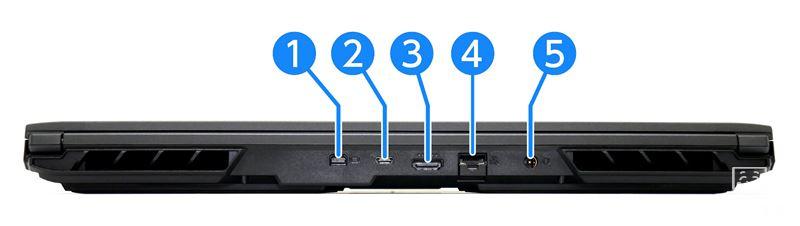
① mini DisplayPort(最大3840×2160/60Hz)
② USB 3.1(Type-C)(10Gbps ※USB PDと映像出力には非対応)
③ HDMI出力端子(最大3840×2160/60Hz)
④ 有線LAN端子
⑤ 電源入力端子
背面(後ろ側)にもインターフェイスがあり、インターフェイスは多いですが、USB Type-C端子が背面のみで、側面にないのは残念なところ。
なお、注意点にも記載しましたが、USB PD(Power Delivery)には対応していないようです(つまり、PD充電器でG-Tune P6-I9G60BK-Aへ充電することはできません)。
▼SDカードを挿すと約1.5センチはみ出すので、挿しっぱなしにしておくのには向いていません。

 |
カスタマイズ注文も可能 |
|---|

OS、メモリ、ストレージなどのカスタマイズが可能。好みに応じた仕様にできます。
SSD2基搭載(デュアルストレージ)へのカスタマイズ注文もできます。
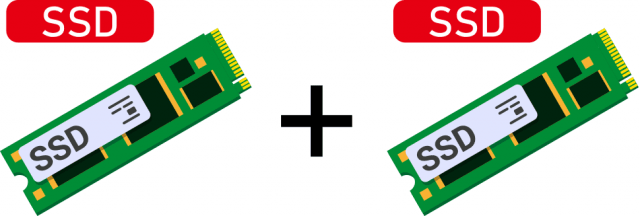
※部材状況などにより、カスタマイズ可能内容が変更になることもあるかもしれません。
 |
「24時間365日のサポート」と「3年間保証」付き |
|---|

24時間365日のサポート付きなので、初心者の方や、はじめてパソコンを買う方にもオススメです。
困ったときいつでも相談できるのは嬉しいですね。
また、標準で3年間の修理保証も付属しています。

 |
ディスプレイの色域は広くない |
|---|
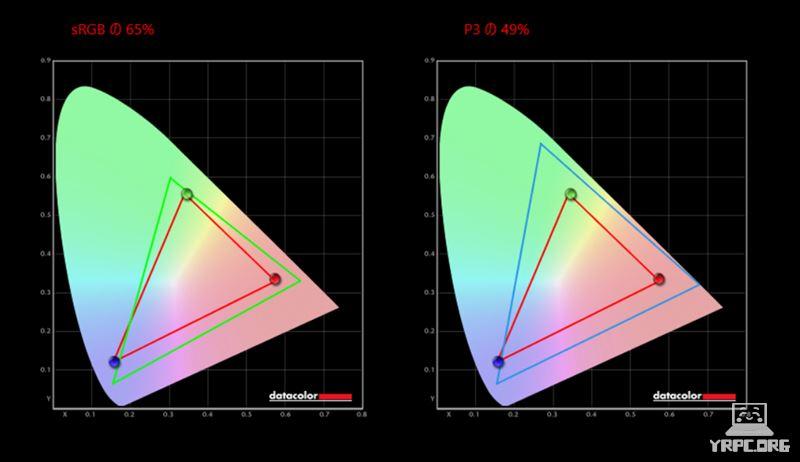
■カバー率
| sRGB | 65% |
|---|---|
| DCI-P3 | 49% |
| Adobe RGB | 49% |
※あくまで当サイトで計測した結果です。環境や計測機器によって違いが生じる可能性があります。
色域はあまり広くないので、色鮮やかな表現でゲームを楽しみたい方には不向きです。
 |
ACアダプターも合わせると3kgほどの重さ |
|---|

| 本体 | 約2,330g |
|---|---|
| ACアダプター+電源ケーブル | 約671g |
PC本体の公称値は約2.34kgですが、実測は約2,330gでした。
16型ゲーミングノートパソコンとしては標準的な重さといったところでしょう。
一方、「ACアダプター+電源ケーブル」で約671gあります。
ゲーミングノートのACアダプターは重いことが多いので、G-Tune P6-I9G60BK-AのACアダプターが特別重いわけではありません。
しかし、PC本体と合わせると合計3kgほどになってしまうので、その点は一応注意点として挙げておく次第です。
 |
大きな負荷がかかったときの排熱音は大きい |
|---|
負荷がかかったときに、どれくらいうるさくなるのか試してみました。

使用時の耳の位置などを考慮し、ヒンジ部より高さ30cm×奥行き30cmの距離から計測。
G-Tune P6-I9G60BK-Aは、パフォーマンス設定ができます。
今回は「静音モード」と「パフォーマンスモード」の2つで静音性をチェックしました。
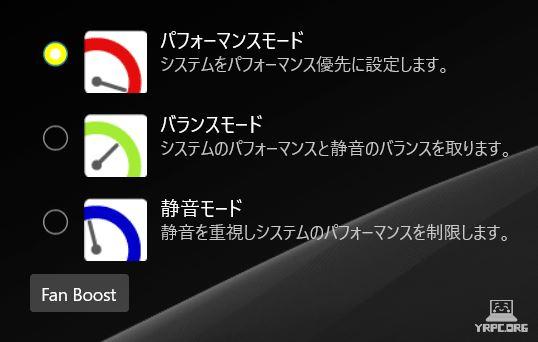
■静音性のチェック結果
| アイドル時 |
とても静か ※耳を近づけても動作音がほぼ聞こえない |
|---|---|
| 静音モードでのベンチマークテスト時 | 最大43.5db程度 |
| パフォーマンスモードでのベンチマークテスト時 | 最大54db程度 |
※充電時やバックグラウンドでアプリケーションが動作している場合など、アイドル時であっても、ある程度ファン音がする場合があります。
※今回は、「ファイナルファンタジー15ベンチマーク」実行時のdb数を計測しました。あくまで当サイトで計測した場合の音の大きさですので、上記よりも大きな音がしないことを確約するものではありません。
■「静音モード」でベンチマークテストを行った場合
ベンチマークテスト時は「少し音がしているな」程度の印象で、うるさくて不快というほどではありませんでした。外出先で使う場合は、すぐ隣に人がいなければ問題ないでしょう。
■「パフォーマンスモード」でベンチマークテストを行った場合
ベンチマークテスト時のファン音は、大きいです。静かな場所だと目立ってしまうでしょう。人が多いカフェなどなら周りの音にかき消されるかも?程度の大きさです。ゲームプレイ時は、ゲームの音量を大きめにするか、ヘッドホンなどをしないとゲームの音が聞き取りづらいです。
静音モードにすると、ベンチマークテストを実行してもそれほどうるさくなりませんでした。
ですので、ファン音を抑えたい状況では「静音モード」に設定するとよいです。
ただし静音モードは、パフォーマンスモードと比べて、以下のようにパフォーマンスが落ちます。
■3DMark Time Spyスコア
| パフォーマンスモード | 11311 |
|---|---|
| 静音モード | 4175 |
3DMark Time Spyのスコアでは、3分の1近くまでスコアが下がったので、「静音モード」は3Dゲームを遊ぶのにはあまり向いていません。
パフォーマンス設定をケースバイケースで使い分けるのがよさそうです。
■騒音(デシベル数)の目安
| かなりうるさい | 70db | 騒々しい事務所の中 |
|---|---|---|
| うるさい | 60db | 走行中の自動車内、普通の会話 |
| 普通 | 50db | 静かな事務所 |
| 静か | 40db | 閑静な住宅街、図書館 |
| とても静か | 30db | 深夜の郊外 |
| ほとんど聞こえない | 20db | 雪のふる音 |
※表はあくまで目安です。
 |
USB PDには非対応 |
|---|
USB PD(Power Delivery)には対応していないようです。
※USB PD=USBケーブルを介して受給電を可能にする規格のこと。
ただし、ゲーミングノートは消費電力が大きいので、USB PDに対応していないのは珍しいことではありません(もっとも、対応しているゲーミングノートも存在します)。
 |
バッテリー駆動で3Dゲームを長時間遊ぶのは難しい |
|---|
■バッテリー駆動時間の実測
| JEITA Ver.2.0測定法 | 約7時間 ※16GBメモリ / 500GB SSD搭載時のメーカー公称値 |
|---|---|
| PCMark 10 Modern Office | 4時間25分 |
| モンスターハンターライズをプレイ | 1時間5分 |
| 30分で充電できたバッテリー量 ※付属ACアダプターを使用 |
約48% |
- 電源モードの設定:バランス
- Mouse Control Centerのパフォーマンス設定:バランスモード
- バッテリー節約機能:バッテリー残り20%以下でオン
- ディスプレイの明るさ:50
ゲーミングノートは消費電力が大きいですし、さらに大きめの16型ディスプレイということもあり、バッテリー駆動時間は長くないです。
とくに、バッテリー駆動で長時間3Dゲームを遊ぶのは難しいでしょう。
これは、現状のゲーミングノートだと仕方がない部分なのですが、初めてゲーミングノートを買う方には分からない部分かもしれませんので、一応注意点として記載する次第です。
⇒ マウスコンピューター「G-Tune P6-I9G60BK-A」を公式サイトで見てみる
▶スペック表
■G-Tune P6-I9G60BK-Aのスペック
| OS | Windows 11 Home / Pro |
|---|---|
| ディスプレイ | 16型 WUXGA(解像度1920×1200)、アスペクト比16:10、ノングレア(非光沢)、165Hz |
| CPU | インテル Core i9-12900HX(16コア(Pコア×8、Eコア×8) / 24スレッド) |
| メモリ |
16GB / 32GB / 64GB いずれもデュアルチャネル転送対応 |
| ストレージ |
SSD:500GB / 512GB / 1TB / 2TB / 4TB ※カスタマイズでSSD2基搭載も可能 |
| グラフィックス | NVIDIA GeForce RTX 4060 Laptop(GDDR6 8GB) |
| サイズ | 358.4×268.3×26.3mm(突起部含まず) |
| 重さ | 約2.34kg(公称値) |
| その他 | Wi-Fi 6E、Bluetooth 5 |
※カスタマイズで選択できる項目を含みます。
※2023年11月9日時点のスペックです。今後変更になる可能性があります。
■今回のレビュー機のスペック
「メモリ16GB、512GB SSD(型番:P6I9G60BKABCW102DEC)」
―― G-Tune P6-I9G60BK-Aの処理性能チェック ――
■レビュー機のスペック
| CPU | インテル Core i9-12900HX |
|---|---|
| メモリ | 16GB |
| ストレージ | 512GB SSD(NVMe) |
| グラフィックス | NVIDIA GeForce RTX 4060 Laptop(8GB) |
※なお、今回実施したベンチマークテストは、Mouse Control Centerのパワーセッティングを「パフォーマンスモード」に設定して計測しました。
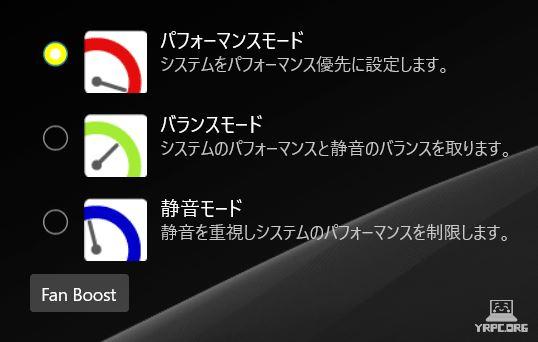
※[Fan Boost]ボタンを押すと、ファンが常時フル回転するのですが、今回は[Fan Boost]ボタンはOFFでベンチマークテストなどを行ないました。
▶ゲーミング性能
マウスコンピューター G-Tune P6-I9G60BK-Aのグラフィックスは「NVIDIA GeForce RTX 4060 Laptop(8GB GDDR6)」です。
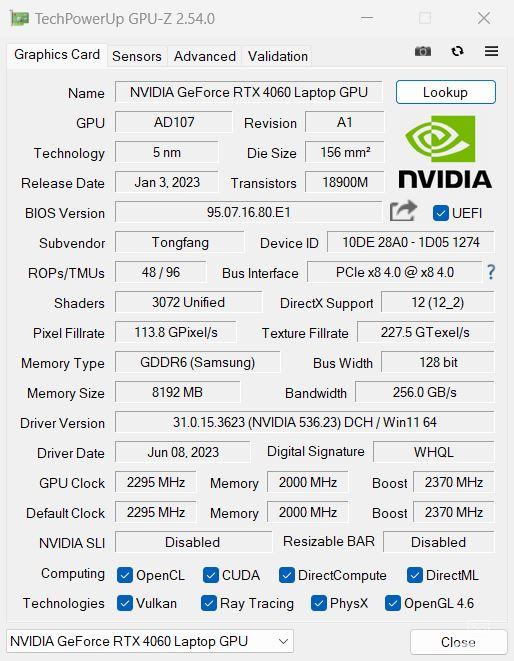
▼最大グラフィックスパワーは140W。
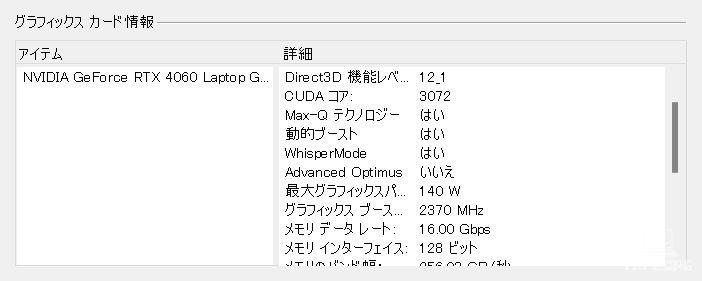
GeForce RTX 4060 Laptop(8GB)のサブシステム電力は35~115Wなので、高めに設定されています。
なお、G-Tune P6-I9G60BK-Aは「ディスクリートGPU」を優先的に使用するモードに設定できます。
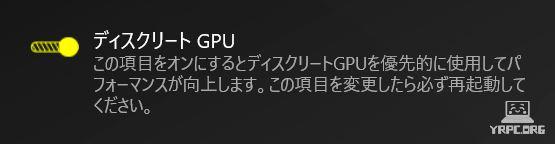
今回、ゲーミング性能の項目でも、「ディスクリートGPU」を優先的に使用するモードに設定してベンチマークテストなどをおこないました。
■ゲーム系ベンチマークソフトの結果
■各ゲームのFPS数
3DMark ベンチマークスコア

| Fire Strikeスコア | 26236 |
|---|---|
| Time Spyスコア | 11311 |
| Speed Wayスコア | 2677 |
総合スコアを掲載しています。
ストリートファイター6 ベンチマーク

| クオリティ | スコア |
|---|---|
| HIGHEST | 100:快適にプレイできます |
ブループロトコル・ベンチマーク

| 最高画質 1536×960 | 24718 極めて快適 |
|---|
※仮想フルスクリーンモードにて計測。
評価は、スコアによって「極めて快適 > とても快適 > 快適 > やや快適 > 普通 > 設定変更を推奨 > 設定変更が必要 > 動作困難」の8段階に分かれます。
FF14(ファイナルファンタジーXIV)暁月のフィナーレ ベンチマーク

| 最高品質 1920×1080 | 22180 非常に快適 |
|---|
FF15(ファイナルファンタジーXV)ベンチマーク

| 高品質 1920×1080 | 10125 とても快適 |
|---|
評価は、スコアによって「非常に快適 > とても快適 > 快適 > やや快適 > 普通 > やや重い > 重い > 動作困難」の8段階に分かれます。
ドラゴンクエストXオンライン ベンチマーク
| 最高品質 1920×1080 | 25133 すごく快適 |
|---|
アーマード・コア6

|
解像度・映像品質
|
平均FPS
|
|---|---|
| 1920×1200 / 低 | 111.4 FPS |
| 1920×1200 / 中 | 108.9 FPS |
| 1920×1200 / 高 | 105.4 FPS |
| 1920×1200 / 最高 | 103.0 FPS |
Call of Duty: Modern Warfare II

|
解像度・クオリティプリセット
|
平均FPS
|
|---|---|
| 1920×1200 / 最低 | 188 FPS |
| 1920×1200 / ベーシック | 180 FPS |
| 1920×1200 / バランス重視 | 160 FPS |
| 1920×1200 / ウルトラ | 122 FPS |
| 1920×1200 / 極限 | 115 FPS |
| 1920×1200 / 極限 DLSS | 127 FPS |
- ベンチマーク機能の計測結果。
- アップスケーリング/シャープニング:「NVIDIA画像スケーリング」を選択(DLSS以外)。
ELDEN RING(エルデンリング)

|
解像度・グラフィック設定
|
平均FPS
|
|---|---|
| 1920×1200 / 最高 | 59.9 FPS |
- グラフィックの設定はプリセットを使用。
エルデンリングはフレームレートの上限が60FPSなので、最高画質のみのFPS数を取得しました。
モンスターハンターライズ

|
解像度・グラフィック設定
|
平均FPS
|
|---|---|
| 1920×1200 / 低 | 223.7 FPS |
| 1920×1200 / 中 | 172.9 FPS |
| 1920×1200 / 高 | 166.1 FPS |
サイバーパンク2077

|
解像度・グラフィック設定
|
平均FPS
|
|---|---|
| 1920×1200 / 低 | 136.24 FPS |
| 1920×1200 / 中 | 130.10 FPS |
| 1920×1200 / 高 | 114.72 FPS |
| 1920×1200 / ウルトラ | 90.81FPS |
| 1920×1200 / ウルトラ DLSS FG | 128.47FPS |
- ベンチマーク機能の計測結果。
- グラフィック設定はクイックプリセットを使用。
- 「DLSS」の記載がない限り、DLSSはオフで計測。
- DLSS FG:DLSS Frame Generationの略
サイバーパンク2077は、ウルトラのみDLSSオン(自動)でも計測してみました。高い画質設定で快適にプレイするなら、DLSSオンがオススメです。
Forza Horizon 5(フォルツァホライゾン5)

|
解像度・グラフィック設定
|
平均FPS
|
|---|---|
| 1920×1200 / 低 | 201 FPS |
| 1920×1200 / 中 | 165 FPS |
| 1920×1200 / 高 | 157 FPS |
| 1920×1200 / 最高 | 111 FPS |
| 1920×1200 / エクストリーム | 96 FPS |
- ベンチマーク機能の計測結果。
- グラフィック設定はプリセットを使用。
APEX LEGENDS(エーペックスレジェンズ)

|
解像度・ビデオ設定
|
平均FPS
|
|---|---|
| 1920×1200 / 低 | 284.8 FPS |
| 1920×1200 / 中 | 272.1 FPS |
| 1920×1200 / 高 | 216.9 FPS |
- ※最大フレームレートを300FPSに設定し、チュートリアル完了までのFPSを計測。
- ※以下の設定を低・中・高として計測しています。
VALORANT(ヴァロラント)

|
解像度・グラフィック設定
|
平均FPS
|
|---|---|
| 1920×1200 / 低 | 660.2 FPS |
| 1920×1200 / 中 | 593.0 FPS |
| 1920×1200 / 高 | 567.0 FPS |
- プラクティス:スパイク設置にて計測。
- ※以下の設定を低・中・高として計測しています。
PUBG:Battlegrounds

|
解像度・グラフィック設定
|
平均FPS
|
|---|---|
| 1920×1200 / 低 | 234.4 FPS |
| 1920×1200 / 中 | 216.5 FPS |
| 1920×1200 / 高 | 189.3 FPS |
| 1920×1200 / ウルトラ | 152.3 FPS |
- AIトレーニングモードで計測。
- レンダリングスケール:100
- グラフィック設定は「全体的なグラフィックの品質」の設定です。
Fortnite(フォートナイト)

|
解像度・クオリティプリセット
|
平均FPS
|
|---|---|
| 1920×1200 / 低 | 354.2 FPS |
| 1920×1200 / 中 | 278.4 FPS |
| 1920×1200 / 高 | 217.4 FPS |
| 1920×1200 / 最高 | 154.6 FPS |
- バトルロイヤル(ソロ)にて計測。
- フレームレート:無制限
- レンダリングモード:DirectX 12
Tom Clancy’s Rainbow Six Siege(レインボーシックスシージ)

|
解像度・総合品質
|
平均FPS
|
|---|---|
| 1920×1200 / 高 | 378 FPS |
| 1920×1200 / 超高 | 352 FPS |
| 1920×1200 / 最高 | 337 FPS |
- ベンチマーク機能の計測結果。
グラフィックス性能についての総評
G-Tune P6-I9G60BK-Aのディスプレイのリフレッシュレートは165Hzですが、
ある程度重いゲームだと、最高画質で165fps以上を出すのは難しくなってきます。
逆に、今回テストしたゲームでは、最高画質でも60fpsを下回ることはなかった(60fps制限のエルデンリングを除く)ので、多くのゲームタイトルを快適に遊べるでしょう。
▶クリエイティブ系アプリのパフォーマンス
一般的に、ゲーミングノートは処理性能が高いので、クリエイティブ系の作業をするのにも向いています。
実際に、Adobeのアプリケーションを使って、快適に使えるかチェックしてみました。
Adobe Photoshop
長辺5000px以上の解像度が大きめの画像を使ってテストしてみました。
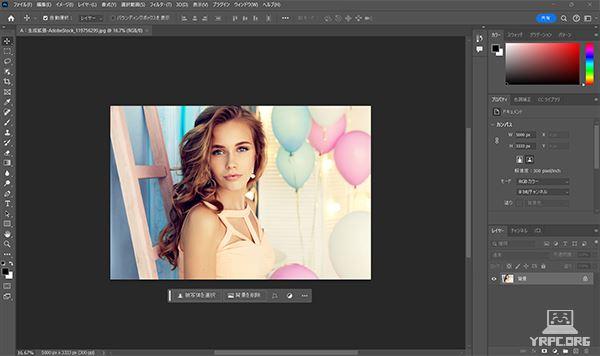
「生成塗りつぶし」「空を選択」「被写体を選択」などをテストしてみましたが、どれもスムーズに処理できました。
ただし、G-Tune P6-I9G60BK-Aのタッチパッドで「手のひらツール(スペース+ドラッグ)」での移動操作をするには、タッチパッドの真ん中あたりに指を置いて操作する必要がありました。
また、ディスプレイの色域は広くない(sRGBカバー率:65%程度)ので、画像の色調整には向いていません。
Adobe Illustrator
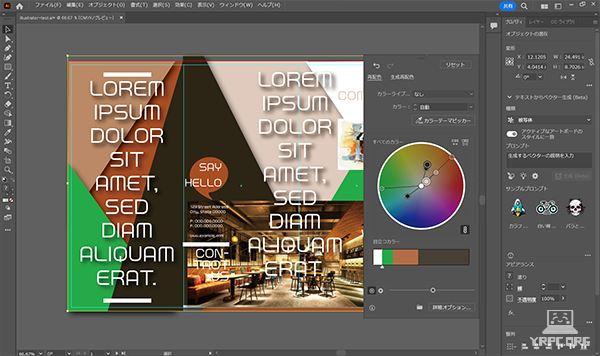
- スタライズでドロップシャドウをかけたオブジェクトを重ねて移動させる
- 生成再配色
などをしてみましたが、動作が重くなることなく快適に使えました。
ただしPhotoshop同様、G-Tune P6-I9G60BK-Aのタッチパッドで「手のひらツール(スペース+ドラッグ)」の操作をするには、タッチパッドの真ん中あたりに指を置いて操作する必要がありました。
・G-Tune P6-I9G60BK-Aで動画編集はできる?
ベンチマークソフト「PCMark 10」では、動画編集にどの程度使えるか、動画編集スコア(Video Editing Score)を計測できます。
まず、G-Tune P6-I9G60BK-A実機で計測したスコアをご紹介します。
動画編集スコアは3450以上が推奨スコアなのですが、G-Tune P6-I9G60BK-Aの動画編集スコアは7623で、推奨値を上回っていました。
■動画編集(Video Editing)スコア
| G-Tune P6-I9G60BK-A | |
|---|---|
| PCMark 10 推奨値 | 3450 |
※数値が大きいほど高性能。
同様に、レンダリング(Rendering and Visualization)スコアも推奨値を上回っていました。
■レンダリング(Rendering and Visualization)スコア
| G-Tune P6-I9G60BK-A | |
|---|---|
| PCMark 10 推奨値 | 3450 |
※数値が大きいほど高性能。
動画編集にも十分使えるでしょう。
ただし色域は広くない(DCI-P3カバー率:49%程度)ので、色表現にこだわる方には向きません。
Adobe Premiere Pro
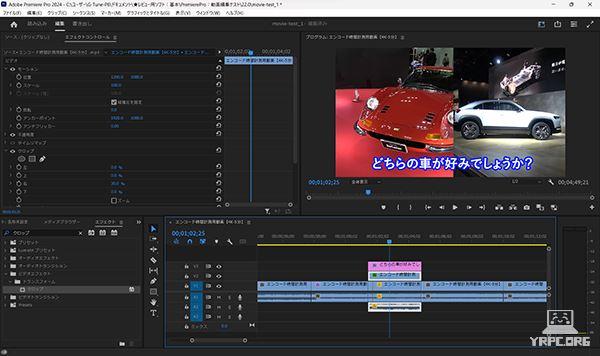
実際にAdobe Premiere Proで4K動画を読み込み、
- 動画を2つ並べ、デュレーションで早送りし、テロップを入れる
- マスクのトラッキング
などの編集をしてみましたが、快適に作業できました。
※G-Tune P6-I9G60BK-Aのディスプレイ自体は解像度1920×1200ドットですので、4K画質でのプレビューはできません。
▶CPU性能(Core i9-12900HX)
■レビュー機のCPU
- インテル Core i9-12900HX
- 16コア(Pコア×8、Eコア×8) / 24スレッド
- Pコア:最大周波数5.00GHz、Eコア:最大周波数 3.60GHz
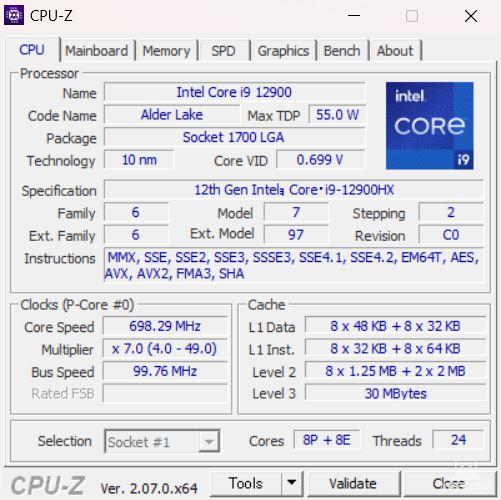
CINEBENCH R23
CINEBENCH R23は、CPU性能を計測できるベンチマークソフトです。
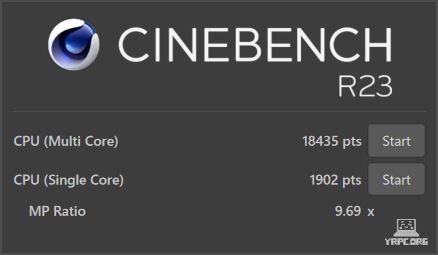
| マルチコア | 18435 |
|---|---|
| シングルコア | 1902 |
■他のノートPC向けCPUとのCINEBENCH R23マルチコアスコア比較
| Core i7-13700HX | 19635 |
|---|---|
| Core i9-12900HX (レビュー機) |
|
| Core i7-12700H | 12991 |
| Ryzen 7 5800H | 12196 |
| Core i7-11800H | 11208 |
| Ryzen 7 4800H | 10975 |
| Core i7-10870H | 10305 |
| Ryzen 5 6600H | 8918 |
| Ryzen 5 7530U | 8628 |
| Core i7-1360P | 8431 |
| Core i7-1260P | 8314 |
| Core i5-11400H | 7881 |
| Core i5-1240P | 7597 |
| Ryzen 5 5500U | 7477 |
| Ryzen 5 4600H | 7418 |
| Core i7-10750H | 7137 |
| Core i7-1355U | 6839 |
| Core i7-1255U | 6673 |
| Ryzen 5 4500U | 6210 |
| Core i5-11300H | 6164 |
| Core i5-1235U | 6128 |
| Core i7-1165G7 | 5077 |
| Core i7-10710U | 4532 |
| Core i5-1135G7 | 4420 |
| Core i5-10210U | 4051 |
| Ryzen 3 4300U | 3944 |
| Core i5-1035G1 | 3477 |
| Core i3-1115G4 | 3216 |
| Pentium Silver N6000 | 1993 |
| Celeron N5100 | 1471 |
- レビュー機以外は平均値を掲載(当サイトで計測。2023年10月17日現在)。
- 数字が大きいほど高パフォーマンス。
- CINEBENCH R23の最低実行時間は標準の10分間。
ノートパソコン向けCPUの中では、かなり高い性能です。いろいろな用途で快適に使えるでしょう。
CPU Mark
ベンチマークソフト「PassMark PerformanceTest」のうち、CPU性能のスコアをあらわすのが「CPU Mark」です。
スコアが高いほど、CPUの処理性能が高いです。
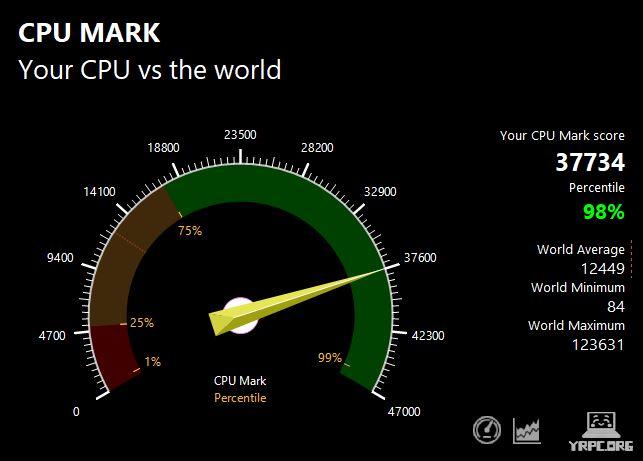
| スコア | 37734 |
|---|
PassMarkでの同CPU(Core i9-12900HX)の平均スコア34895※よりも高いスコアでした。
※2023年11月10日現在の平均値
CPUパフォーマンスは、しっかり出ていると言っていいでしょう。
Geekbench 6(CPU Benchmark)
「Geekbench 6」は、スマートフォンやPCの性能を測定できるベンチマークソフトです。
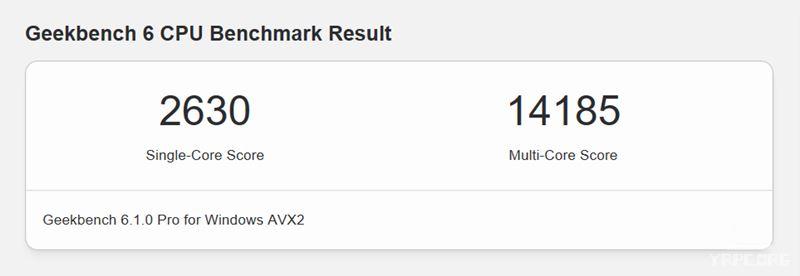
| Single-Coreスコア | 2630 |
|---|---|
| Multi-Coreスコア | 14185 |
※「CPU Benchmark」のテスト結果
Geekbench 6は、macOS、Windows、Linux、Android、iOS用がリリースされています。お持ちのデバイスとスコアを比較してみるのも面白いでしょう。
▶SSDのデータ転送速度
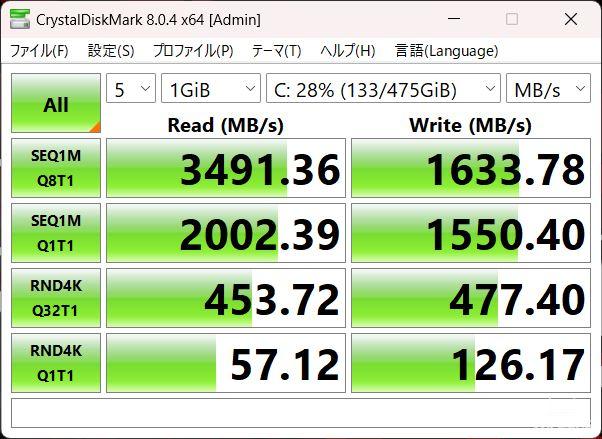
搭載されているSSD自体はPCIe4.0 x4対応SSDのようですが、速度的には高速なPCIe3.0 x4 SSDといったところです。
実用的には、多くのケースで快適に使えるでしょう。
SSD情報
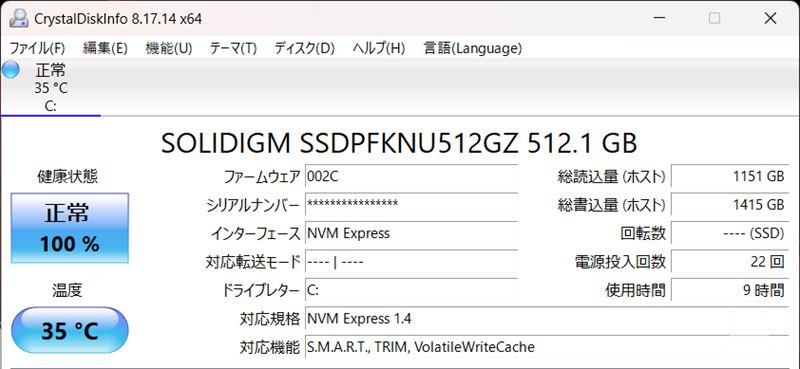
Solidigm(ソリダイム)製のSSDを搭載していました。
※同じ型番のノートパソコンでも、上記とは異なるメーカーのSSDが搭載されている可能性もあります。
SSDのカスタマイズについて
ちなみにG-Tune P6-I9G60BK-Aは、カスタマイズで最大4TBまでSSD容量を増やしての注文もできます。
また、2基目のSSDを追加して、デュアルストレージ(ストレージを2つ搭載)へのカスタマイズ注文も可能です。
※部材などの状況により、カスタマイズ可能内容が変更になることがあるかもしれません。
―― G-Tune P6-I9G60BK-Aの使いやすさチェック ――
▶キーボード
▲タップ・クリックで拡大
nキーロールオーバー(キー同時に押されても、両方のキー入力を認識する機能)対応キーボードです。
打ちはじめが少し硬めのタイピング感。
キーストローク(キーが沈み込む深さ)は約1.4ミリで、大型ノートPCとしては若干浅いですが、浅すぎることなく、ほどほどの打鍵感があります。
キーボードがたわむ感じはなく、剛性はシッカリしています。
▼キーボード右側には、3列テンキーがあります。Enterキーとテンキーの間隔がもう少し広ければ良かったですね。
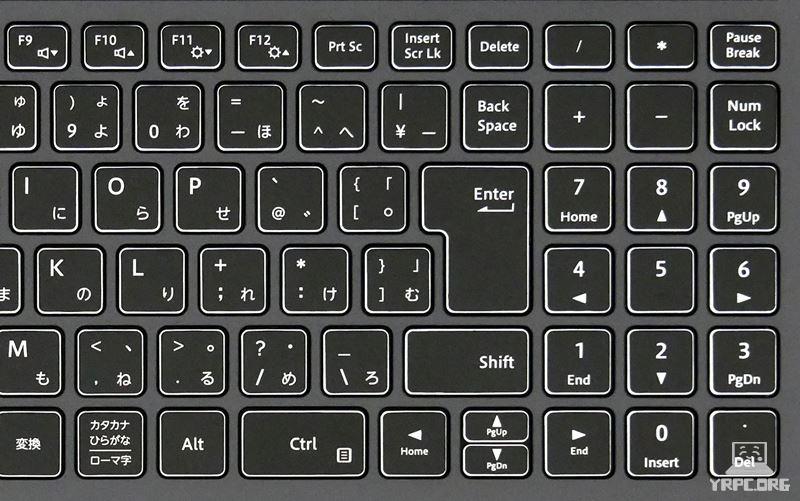
あとは、カーソルキー(矢印キー)の上下が小さいので、ここがもう少し大きいと個人的には嬉しいのですが、キー配列的に仕方がないところなのかもしれません。
▼左側は、[Ctrl]や[半角/全角]など、端のほうにありながらも使用頻度の高いキーが小さくなっていないのは嬉しいポイントです。
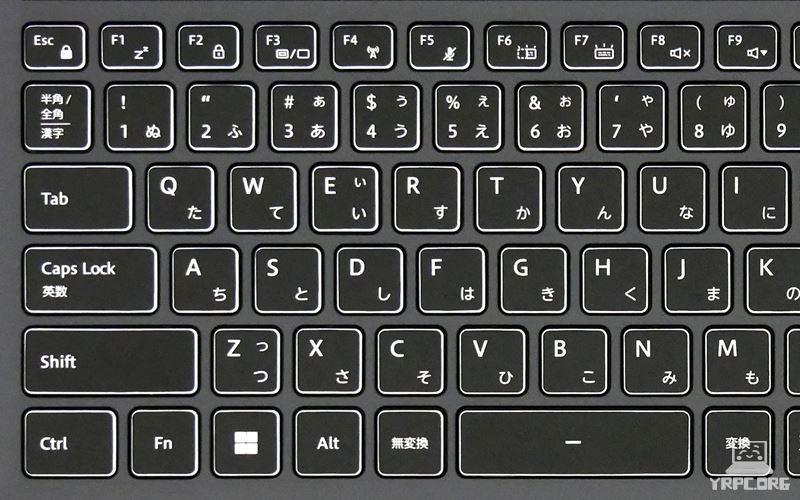
▼キートップ(キーの表面)はほぼフラット。少し凹みがあればよかったです。


Fキーは、[Fn]+[Esc]キーでファンクションロック(本来Fnキーを押す必要がある機能を、Fnキーを押さずに使えるようにする)できるので、好みに応じて設定するとよいでしょう。

キーピッチなど
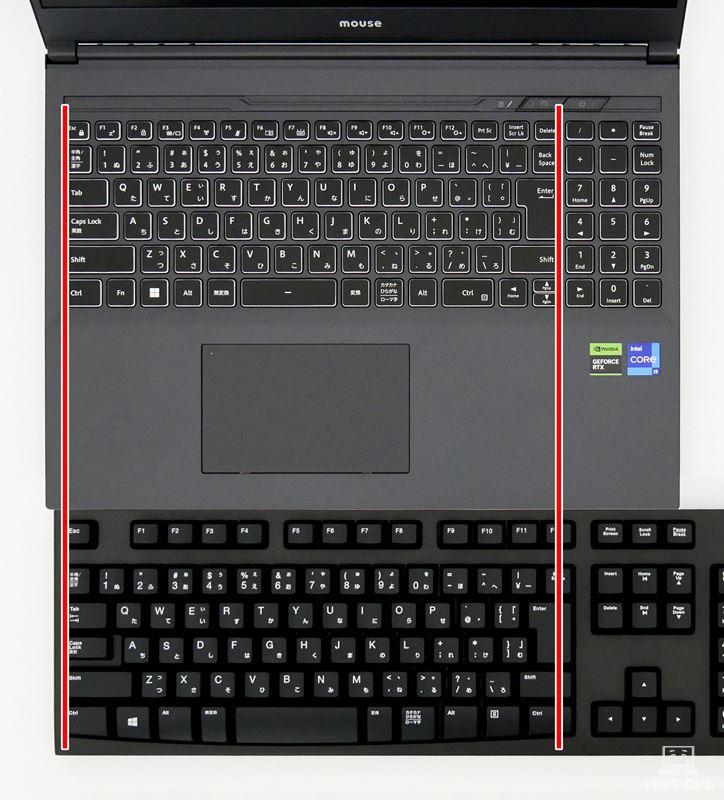
▲デスクトップPC向けキーボードと比較したところ
▼キーピッチ(キーとキーの間隔)は、19mmがタイピングしやすいと言われますが、G-Tune P6-I9G60BK-Aは19mmに近い約18.82mmのキーピッチを確保。

▼16型のノートPCなのでパームレストは広いです。


キーボードバックライト
キーボードのバックライトは、Fn+F6キーで暗く、Fn+F7キーで明るくできます。
明るさは4段階で調整可能。

スタートメニュー ⇒ すべてのアプリ ⇒ Mouse Control Centerで、バックライトのカラーリングや効果を変更できます。
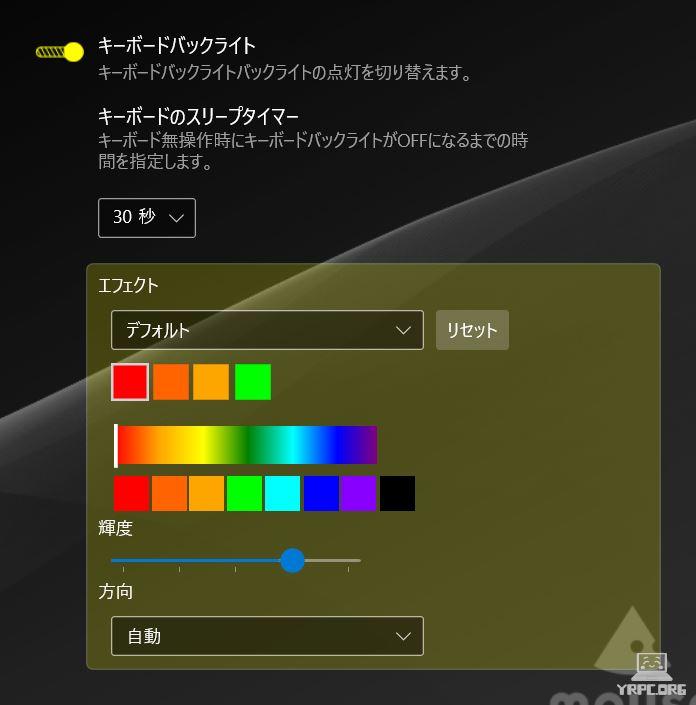
ミュートマイクボタン
Fn+F5キーでマイクのオン・オフを切り替えできます。
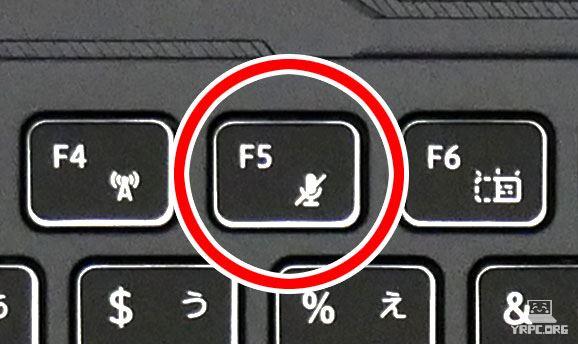
マイクがOFFのときは、画面左上にマイクに斜線が入ったマークが表示されます。
オンラインミーティングなどで、「発言しないときはマイクをOFFにしたい」などの場合に便利です。
タッチパッド
クリックボタン一体型のタッチパッドです。
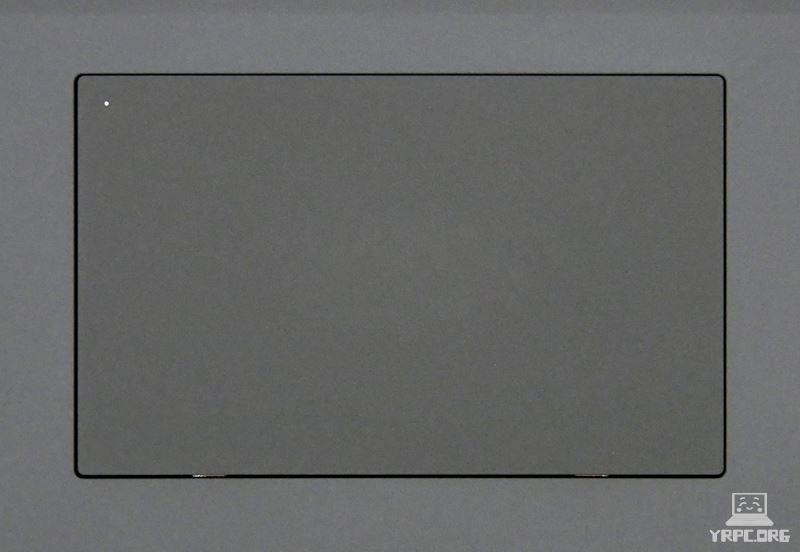
タッチパッドを押したときのカチカチ音は、やや大きめです。
なお、タッチパッドの左上をダブルタップすると、タッチパッドのON・OFF(有効・無効)を切り替えできます。
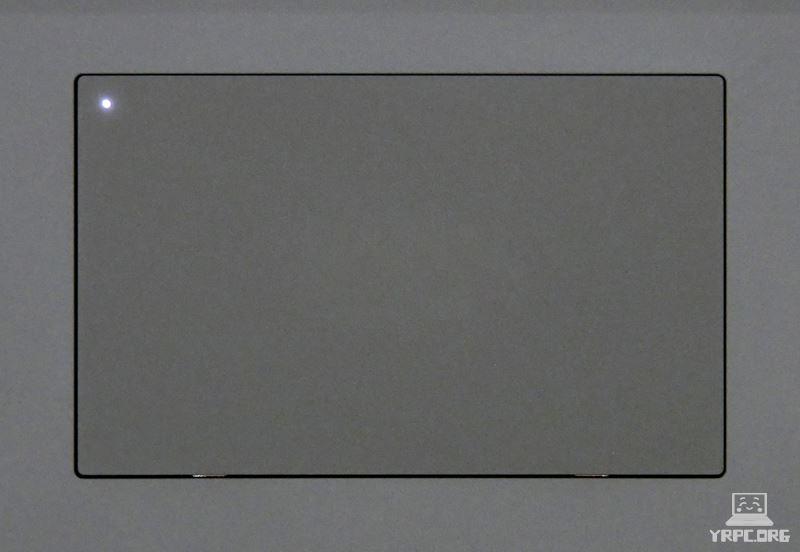
▲タッチパッドがOFFのときはLEDが点灯。
キーボードのタイピング時に、タッチパッドに手がふれてカーソルが動いてしまうのを防止したいときに便利です。
▶スピーカー
G-Tune P6-I9G60BK-Aは、底面にスピーカーを搭載。
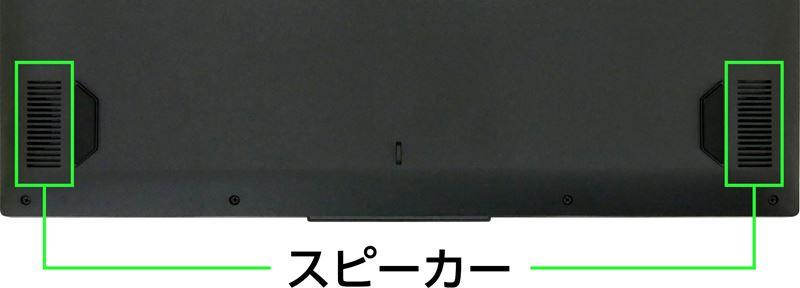
音源によっては、もう少し音抜けが欲しいと感じることもありました。
しかし、底面のみのスピーカーのわりには、悪くない音質です。
音質は、点数にすると100点満点中:65点くらいです。
※Dolby Accessがオンの状態での評価。
※ノートパソコンのスピーカーとしての点数です。また、あくまで個人の感想です。
なおDolby Access(ドルビーアクセス)で、ゲーム、映画、音楽、音声などに合わせた音質に変更できる他、好み応じてカスタムしたり、OFFにもできます。
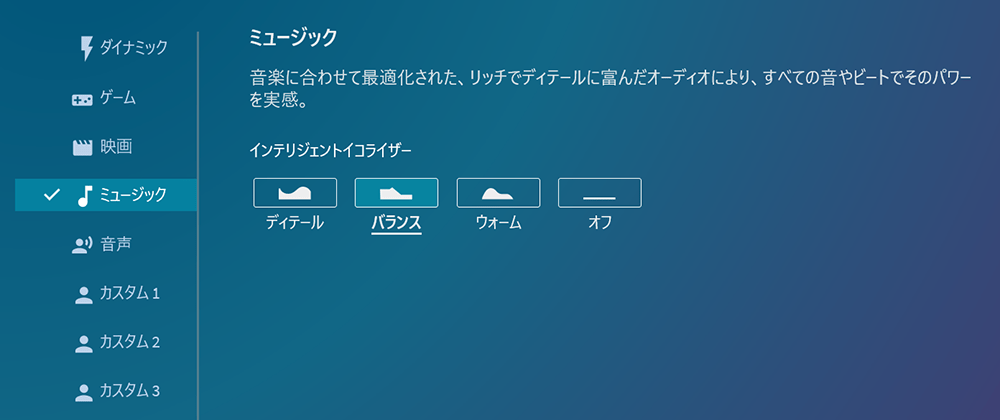
▶ディスプレイ
■ディスプレイの詳細
- 16型ノングレア(非光沢)
- 解像度:1920×1200ドット
- リフレッシュレート:165Hz
- アスペクト比(縦横比):16:10
ディスプレイのアスペクト比(縦横比)は16:10で、よくある16:9のディスプレイよりも縦長です。
画像や動画編集でも縦の作業領域が増えて作業がしやすくなります。
視野角
ディスプレイは、角度をつけて見ても少し暗く見える程度で、それほど見にくくはなりません。
一人で使うのには十分な視野角を確保していると言えるでしょう。


▲横から見たところ

▲上から見たところ
▼ディスプレイを開けるところまで開いてみました。約133度開きます。

・ノングレアなので映り込みしにくい
マウスコンピューター G-Tune P6-I9G60BK-Aのディスプレイは、ノングレア(非光沢)ディスプレイなので、映り込みしにくいです。

ゲームや作業中に照明や周囲のものが画面に映り込みにくいので、実用的です。
・色域
色域については、冒頭の注意点:「色域」についての項目に載せましたので、お手数ですがそちらをご覧ください。
▶バッテリー駆動時間
バッテリー駆動時間については、冒頭の注意点:「バッテリー駆動時間」についての項目に載せましたので、お手数ですがそちらをご覧ください。
▶インターフェイス
インターフェイスについては、冒頭のおすすめポイント:「インターフェイス」についての項目に載せましたので、お手数ですがそちらをご覧ください。
▶その他の機能
・Webカメラ
約100万画素のWebカメラも搭載。
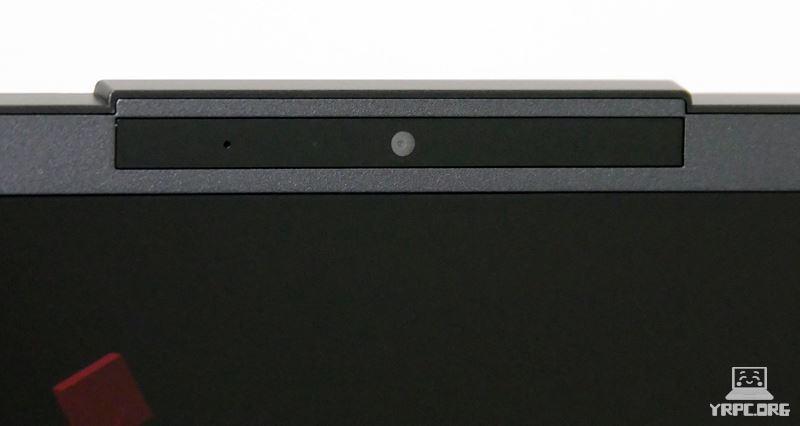
なおG-Tune P6-I9G60BK-Aは、Windows Hello(顔認証機能)や指紋認証には対応していません。
▼実際に、Windowsのカメラアプリを起動して撮影した写真が以下。
▲G-Tune P6-I9G60BK-AのWebカメラで撮影
▼比較用として、3000円ほどで購入したフルHD(1920×1080ピクセル)の外付けWebカメラで撮影した写真。
▲ELECOM製の外付けWebカメラで撮影(比較用)
どちらも同じ光源(天井のLED照明のみ)で撮影しました。
G-Tune P6-I9G60BK-AのWebカメラの画素数は1280×720クセルなので、フルHDのWebカメラと比べると、やはり画質は劣ります。
とはいえ、画質にこだわりがなければ、とくに問題はないでしょう。
パフォーマンス切り替えボタン
▼キーボード面右上に、「パフォーマンス切り替えボタン(左)」と「電源ボタン(右)」が並んでいます。

パフォーマンス切り替えボタンは、ボタンを押すごとに
- パフォーマンスモード
- バランスモード
- 静音モード
の3段階でパフォーマンスが切り替わります。
ちなみに、パフォーマンスボタンの左側にあるAマークのランプは、Caps Lock(アルファベットの入力を大文字に固定)のランプです。
▶静音性
静音性については、冒頭の注意点:「静音性」についての項目に載せましたので、お手数ですがそちらをご覧ください。
▶サイズ

▲A4用紙とのサイズ比較

| A4サイズ | 297×210mm |
|---|---|
| G-Tune P6-I9G60BK-A | 358.4×268.3×26.3mm(突起部含まず) |
縦×横はA4サイズよりもだいぶ大きいので、A4サイズ対応の標準的な大きさのビジネスバックに入れるのは厳しいです。
持ち運びには、16型ノートに対応したリュックやバッグがあった方がよいでしょう。

※この画像はサイズ感の目安として載せています。実際の持ち運びには、インナーケースやノートパソコン収納部を備えたバッグやリュックのご利用をおすすめします。
▶重さの実測:約2,330g
重さについては、冒頭の注意点:「重さ」についての項目に載せましたので、お手数ですがそちらをご覧ください。
―― G-Tune P6-I9G60BK-Aの外観・その他のチェック ――
▶外観

ブラックカラーのボディで、ボディシャーシは金属なので質感がよいです。


天板のG-Tuneロゴはペイントなので、立体感はなく、主張はそれほど強くありません。
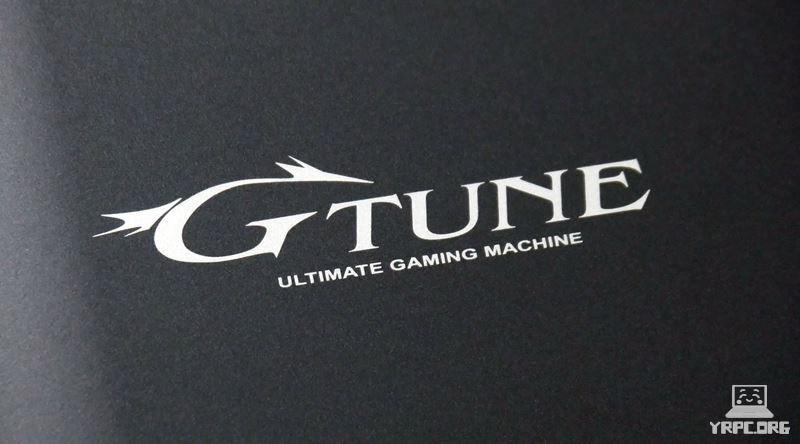

▶付属品など
付属品一式です。

- ACアダプター
- 電源ケーブル
- サポートマニュアル
- ファーストステップガイド
- 製品仕様書
- 保証書
などが付属。
※付属品は変更になる可能性があります。
▶マウスコンピューター「G-Tune P6-I9G60BK-A」のレビューまとめ
「マウスコンピューター G-Tune P6-I9G60BK-A」のレビューのまとめです。

G-Tune P6-I9G60BK-Aは、いろいろなゲームを快適に楽しめる性能がありますが、
16コア/ 24スレッドのCore i9-12900HX搭載ということで、
- ゲームをしつつもバックグランドで別のアプリケーションも動かしておきたい
- ゲーム以外の用途でも快適に使いたい
といった方にとくにオススメです。
他には、処理性能的には動画編集などのクリエイティブ用途にもよいのですが、
ディスプレイの色域がクリエイター向けノートPCほど広いわけではないので、色表現を重視しないのであれば、ゲームにも動画編集にも使うノートPCとしても検討の価値アリだと思います。
⇒ マウスコンピューター「G-Tune P6-I9G60BK-A」を公式サイトで見てみる

▼おすすめのゲーミングノートPCは、以下の記事でもご紹介しています。
▼動画編集におすすめのノートパソコンはコチラ。
動画編集におすすめのノートパソコンはコレだ!【2024年6月版】安いコスパ抜群モデルや軽量でも動画編集が快適なモデルまでご紹介!
>> 目次へ戻る
>> このページの先頭へ戻る